Введение в Интернет
1. Что такое Интернет?
2. Основные термины.
3. Доменная система имен
.
4. URL-адрес.
5. Телеконференции.
6. Файловый сервер FTP.
7. Выбор провайдера.
Подключение к Интернет
1. Настройка связи с провайдером. Windows 98.
2. Подключение к Интернет. Windows XP
Internet Explorer
1. Первое знакомство.
2. Панель инструментов.
3. Настройки.
4. Просмотр веб-страниц.
5. Кодировка текста.
6. Открытие нескольких окон.
7. Определение параметров для веб-страницы.
8. Меню Избранное.
9. Безопасность при работе с Интернет.
10. Сохранение веб-страниц.
11. Печать веб-страниц.
12. Автономные страницы.
В Internet Explorer можно изменять цвета и параметры шрифтов, а также язык отображения веб-страниц, заданный по умолчанию. Если нужно изменить настройки просмотра обратимся к диалоговому окну Свойства обозревателя. Для этого в меню Сервис выберите команду Свойства обозревателя. Размер шрифта на веб-странице можно увеличивать или уменьшать. При этом не требуется вносить каких-либо постоянных изменений в способ отображения текста. Достаточно лишь обратиться к команде Размер шрифта в меню Вид.
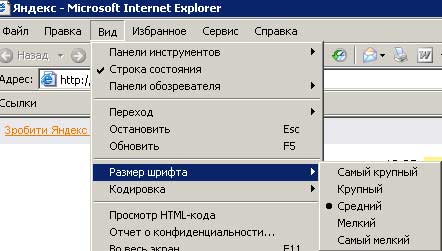
Изменение размера шрифта коснется только текущего сеанса работы и будет отменено по завершении этого сеанса. Чтобы изменить размер шрифтов в Internet Explorer откройте диалоговое окно Свойства обозревателя, перейдите на вкладку Общие, щелкните на кнопке Шрифты. В результате отобразится диалоговое окно Шрифт.

Оно включает следующие основные элементы: поле Набор знаков – содержит название набора знаков, которое поддерживает Internet Explorer, в нашем случае это кириллица; поля задания шрифтов – указывают для выделенного набора символов пропорциональный шрифт и шрифт фиксированной ширины.
Можно изменять цвета, используемые в Internet Explorer для отображения текста, фона и ссылок. На этой же вкладке щелкните на кнопке Цвета. Если вы не желаете применять цвета заданные по умолчанию, отключите опцию Использовать цвета, установленные в Windows.

Начнем с выбора цвета, щелкая на кнопках расположенных возле меток Текст или Фон. В результате отображается палитра цветов. Щелкните на том цвете, который необходимо использовать в тексте или в области фона, а затем нажмите кнопку ОК. в диалоговом окне Цвета можно изменить цвета ссылок.
Щелкните на окрашенной кнопке около метки Просмотренные или Непросмотренные. На экране отобразится палитра цветов и теперь можно выбрать цвет. Можно также определить цвет при наведении, цвет в который окрашиваются ссылки, когда курсор располагается над ними. Установите опцию Изменять цвет при наведении в диалоговом окне Цвета. Щелкните на кнопке Изменять цвет на, появляется палитра цветов, откуда можно выбрать цвет.
Некоторые веб-страницы определяют свои шрифты и цвета, причем эти параметры отменяют установки, заданные в диалоговых окнах Шрифт и Цвета, если вы хотите чтобы ваш выбор шрифта и цвета обладал приоритетом и отменял установки автора веб-страницы. Например, требуется больший размер шрифта или более светлые цвета, тогда нам придется воспользоваться диалоговым окном Оформление. Для его открытия вызовите окно Свойства обозревателя в меню Сервис, а затем щелкните на кнопке Оформление. В появившемся окне установите необходимые опции и нажмите на кнопку ОК.
Некоторые веб-страницы имеют несколько версий на различных языках и Internet Explorer выбирает одну из них, отвечающую вашим предпочтениям. Для определения или изменения ваших языковых предпочтений откройте окно Свойства обозревателя. На вкладке Общие щелкните на кнопке Языки.
Карта сайта
||
Начало раздела ||
Уникальные издания ||
Компьютеры
История развития
||
Все о компьютерах
||
Оптимизация жёсткого диска
||
Синий экран
||
Восстановить данные
||
Причины поломки
||
Повысить производительность
||
Системный блок
||
Внешние устройства
||
Ноутбуки
Ноутбук
||
Какой ноутбук выбрать
||
Ноутбук греется
||
Нетбуки
||
Срочный ремонт
||
Замена экрана
||
Ремонт планшетов
Смартфоны
Смартфоны
||
С 4-ядерным процессором
||
С большим экраном
||
Смартфон Fly
||
Лучшие смартфоны 2014
||
Смартфон Lenovo
||
Замена корпуса iPhone
||
Умная диафрагма
||
Смартфон HTC
||
Замена аккумулятора
||
Китайский смартфон
||
Лучшие производители
||
Смартфоны Zopo
||
Красивый номер
Создание сайта
Создание сайта
||
Раскрутка сайта
||
Способы раскрутки
||
Продвижение сайтов
||
Заработок на сайте
||
SEO-продвижение
||
Индексация в ПС
||
Параметры ТИЦ и PR
||
Выбрать тематику
||
Создание интернет-магазина
||
Для чего нужна карта сайта
||
Хостинг для сайта
Работа в Интернет
Заработок в Интернет
||
Контекстная реклама
||
Заработок на сайте
||
Способы заработка
||
Заработок с помощью Youtube
||
Копирайтинг, рерайтинг
||
Лохотроны в сети
||
Программы
Программы
||
Windows XP
||
Установка Windows
||
Дисковые утилиты
||
Программа для обновления драйверов
||
Программы для обработки видео
||
Клавиатура и мышь
||
Офис
Microsoft Word
||
Таблицы Excel
||
Макросы
||
Интернет
||
Электронная почта
Принтеры
Принтеры и расходные материалы
||
Epson – лучший фотопринтер
||
3d-принтеры
||
Заправка картриджей
||
Ремонт принтеров
||
Что такое картридж
||
Вечный картридж
||
Разное
Купить звезду на небе
||
Мой автомобиль
||
Кременчугский ж/д техникум